Tip
For at ændre placeringen af musikbiblioteket skal du udfolde "Organiser", vælge "Administrer biblioteker" og derefter "Musik". Klik på knappen "Tilføj" i pop op-dialogen for at tilføje en ny musikmappe.
AIFF-afspiller bliver et populært emne blandt musikentusiaster. AIFF, også kendt som Audio Interchange File Format, er et stadig mere brugt lydfilformat, udviklet af Apple. Den største fordel ved AIFF er høj lydkvalitet, da det er ukomprimeret.
På den anden side er det ikke som MP3 og mange multimedieafspillere understøtter ikke AIFF-musikfiler. Tilsyneladende er Apples medieafspillere, såsom QuickTime og iTunes, kompatible med AIFF.
Plus, Windows Media Player og VLC Media Player er i stand til at åbne AIFF. I denne tutorial skal vi tale om, hvordan man bruger de bedste AIFF-afspillere til at nyde AIFF-filer på Windows, Mac og Android-telefon.
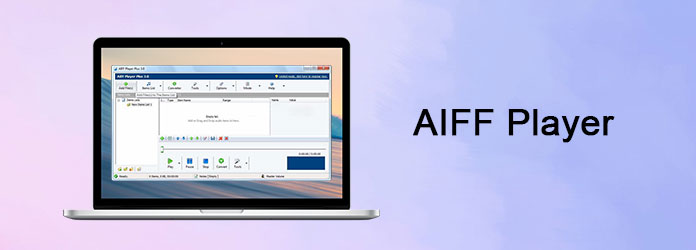
Som nævnt før, Windows's indbyggede multimedieafspiller, Windows Media Player, kunne åbne og afspille AIFF-filer. I betragtning af at du ikke behøver at installere noget andet, er WMP det bedste valg at lytte til AIFF på Windows-computer.
Trin 1Gå til menuen "Start" eller "Action Center", søg efter "Windows Media Player", og åbn den fra resultatlisten. Hvis du bruger Windows 10, kan du bede Cortana om at åbne WMP direkte.
Trin 2Flyt de AIFF-filer, du vil lytte til, i dit musikbibliotek. Som standard er placeringen C: \ Brugere \ [brugernavn] \ Musik.
Tip
For at ændre placeringen af musikbiblioteket skal du udfolde "Organiser", vælge "Administrer biblioteker" og derefter "Musik". Klik på knappen "Tilføj" i pop op-dialogen for at tilføje en ny musikmappe.
Trin 3Hvis AIFF-musikken ikke vises i AIFF-afspilleren, skal du blot trække og slippe den ind i WMP og trykke på knappen "Afspil", du kan lytte til den med det samme.
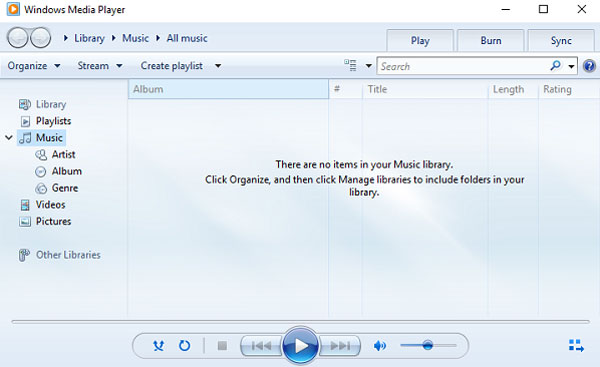
"Jeg forsøger at afspille nogle AIFF-filer i Windows Media Player, men får kun fejlmeddelelsen om, at Windows Media Player ikke kan afspille filen, afspilleren understøtter muligvis ikke filtypen eller understøtter muligvis ikke det codec, der blev brugt til at komprimere filen, er der nogen løsning til at rette WMP vil ikke spille AIFF."
Først og fremmest kan du prøve at installere en ekstra codec-pakke til din WMP. Hvis det ikke fungerer, vil vi anbefale en anden AIFF-afspiller til Windows-brugere, Aiseesoft Blu-ray afspiller. Dens fordele er:
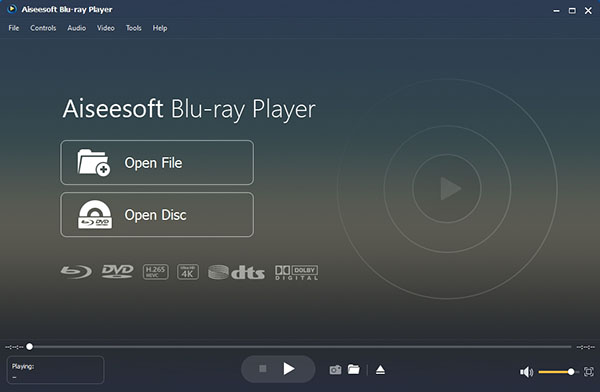
Hvis du vil lytte til AIFF-filer på Mac, vil tingene være lettere, da QuickTime er en af de anbefalede AIFF-afspillere.
Trin 1 Gå til mappen Programmer, søg efter og åbn QuickTime-appen.
Trin 2 Hvis din AIFF-musik er i dit musikbibliotek, kan du klikke på den og afspille den direkte i QuickTime. Hvis ikke, gå til "Filer" > "Åbn", naviger til den ønskede AIFF-sang og åbn den i QuickTime.
Trin 3 Denne AIFF-afspiller giver dig også mulighed for at justere afspilningseffekten. Fold menuen "Rediger" ud, gå til "Indstillinger" > "QuickTime Preference" og vælg fanen "Lyd". Her kan du nulstille Rate, Size og Channel under "Sound Out" området.
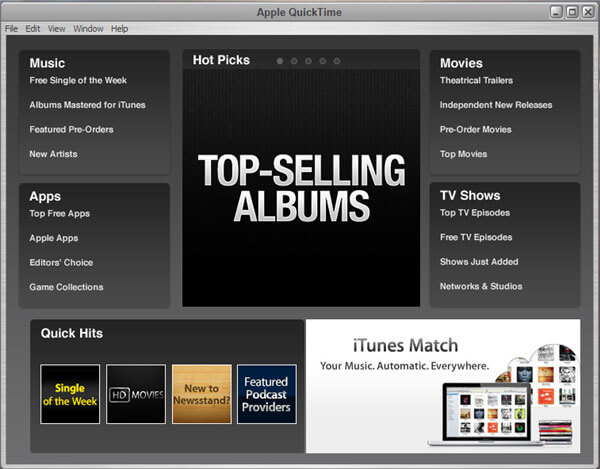
Som en populær open source medieafspiller frigav VLC endelig mobilappversionen til Android-enheder. Denne AIFF-afspiller spiller ikke populære formater som MP3, AIFF, MP4, AVI, men arbejder også på mindre kendte formater. Men grænsefladen er en smule anderledes med desktopversionen.
Trin 1 Download VLC AIFF-afspiller fra Google Play Store, og installer den på din Android-telefon. Åbn det derefter og gå til lydskærmen. det vil vise alle AIFF-filer i din hukommelse.
Trin 2 Hvis du vil oprette en afspilningsliste, skal du trykke på "Playliste"-ikonet i øverste højre hjørne, derefter slippe et navn og klikke på "OK". Og du kan variere AIFF-filerne efter kunstner, album, genrer, afspilningslister og mere.
Trin 3 Når du trykker på "Afspil"-ikonet, begynder AIFF-filen eller afspilningslisten at spille. For at justere lydstyrken kan du hårdt og trække fingeren på højre side af skærmen.
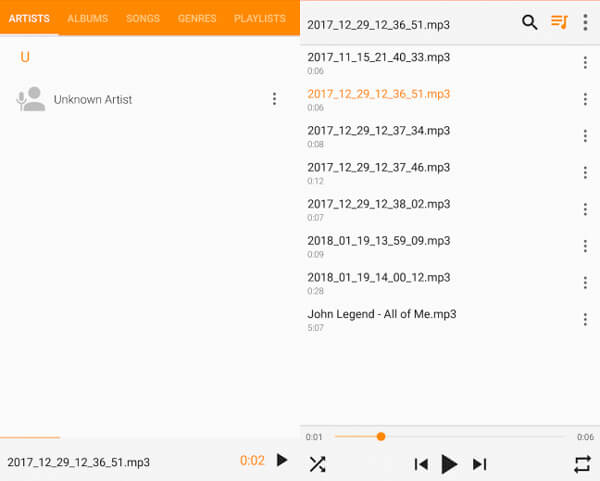
Vi fandt, at nogle mennesker rapporterede, at AIFF-filer ikke kan åbnes på Windows, Mac eller Android-telefon, og at andre mennesker vil nyde deres AIFF-lydkrydsningsplatforme.
Fra dette tidspunkt er den bedste alternative løsning til AIFF-afspillere at konvertere den til almindeligt anvendte lydformater, såsom MP3. Aiseesoft Video Converter Ultimate er en af de bedste AIFF-konvertere, der leverer omfattende nyttige funktioner:
Trin 1 Tilføj AIFF-filer i AIFF-konverter
Download og installer den bedste AIFF-konverter på din computer. Start det, og træk og slip de AIFF-filer, du vil lytte til, i hjemmevinduet.
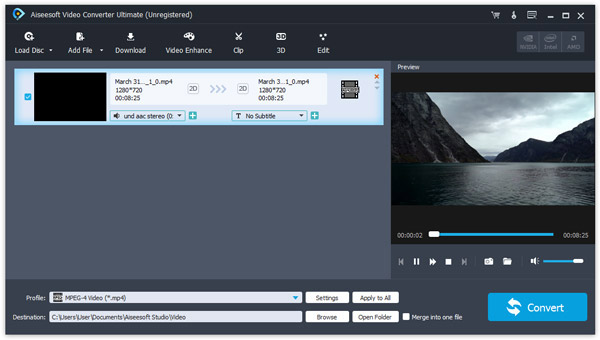
Trin 2 Indstil outputformat
Klik og fold rullelisten "Profil" ud, og vælg et korrekt outputformat, såsom MP3. Hvis du vil lytte til resultaterne på din smartphone, skal du vælge den ønskede iPhone- eller Android-telefonmodel. Indtast en placering i destinationsboksen. Flere muligheder er i vinduet Indstillinger.
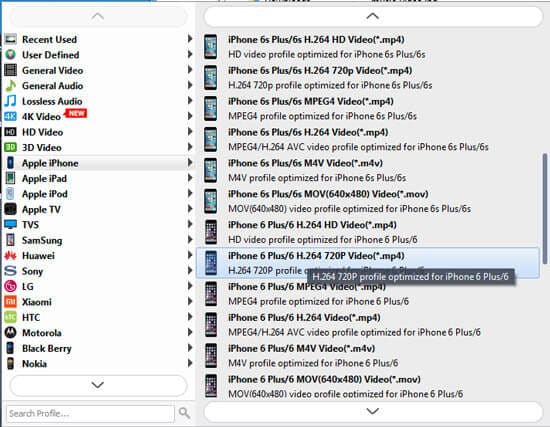
Trin 3 Konverter AIFF til et hit
Til sidst skal du klikke på knappen "Konverter" for at udløse AIFF-konverteringsprocessen. Vent til det er færdigt, og så kan du nyde din yndlingsmusik når som helst og hvor som helst.
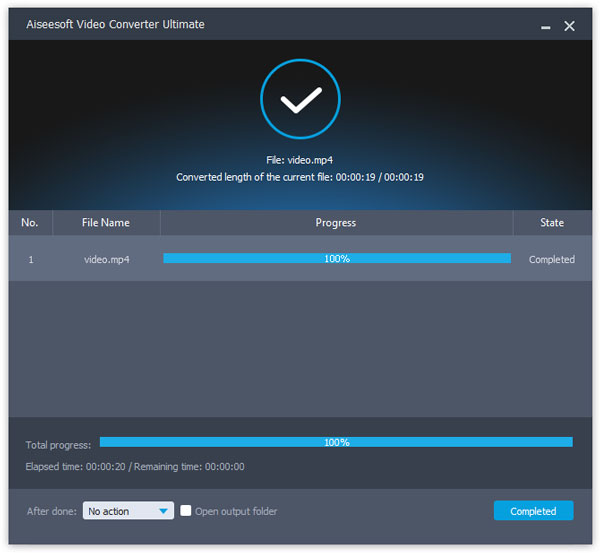
I denne tutorial har vi drøftet flere metoder til at afspille AIFF-filer på Windows, Mac og smartphone. Først og fremmest kan du prøve den forudinstallerede AIFF-afspiller, Windows Media Player eller QuickTime. For Android-telefon er VLC-medieafspiller en god mulighed. Derudover er Aiseesoft Video Converter Ultimate den bedste alternative løsning, hvis din AIFF-afspiller ikke fungerer.